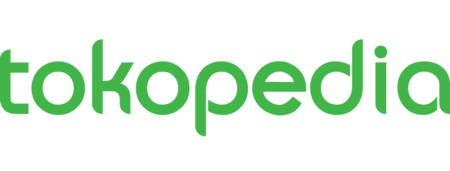Cara menggabungkan file PDF sekarang bisa dilakukan dengan cepat. Dua file jadi satu secara online maupun langsung dari smartphone!
Menggabungkan dua atau lebih file Portable Document Format (PDF) bagi para pemula tentunya dapat menjadi tantangan tersendiri.
Namun tidak perlu khawatir lagi, saat ini sudah banyak aplikasi atau software dari gratis hingga berbayar bisa kamu gunakan untuk menyatukan dokumen PDF.
Selain aplikasi perangkat lunak, ada juga jasa online gratis melalui website yang bisa kamu gunakan kapan saja. Beberapa layanan juga sangat populer karena fiturnya yang lengkap, mudah, dan praktis.
Baca Juga: Cara Kompres PDF: Online dan Offline, Cuma Butuh 3 Menit
Cara Menggabungkan File PDF dalam 5 Menit
Seperti yang sudah dibahas sebelumnya, ada dua jenis cara menggabungkan file PDF yaitu melalui software khusus atau layanan online. Bedanya, jika pada aplikasi biasanya kamu perlu meng-install program tersebut pada gadget dan dijalankan secara offline.
Sedangkan pada website atau jasa online (menggunakan jaringan internet) bisa langsung digunakan tanpa perlu mengunduh programnya. Berikut ini beberapa cara menggabungkan file PDF terbaik untuk kamu:
1. Smallpdf – Online
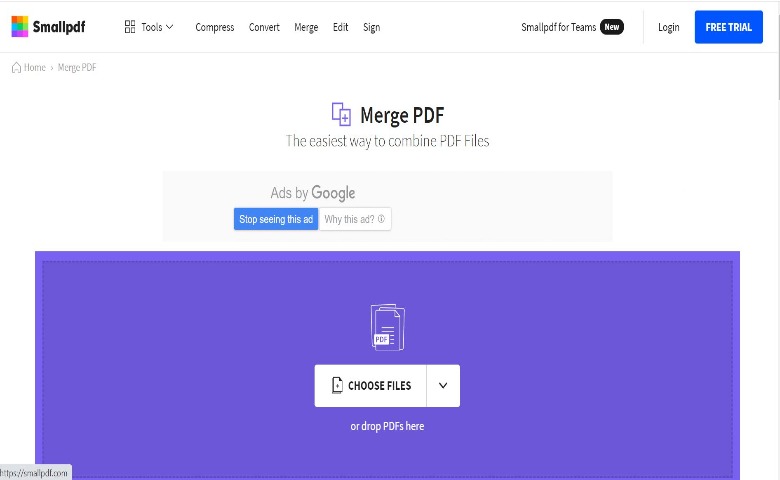
Smallpdf merupakan merupakan perangkat lunak dan desktop online khusus digunakan untuk mengolah file PDF dan file lainnya ke dalam PDF. Memiliki fitur lengkap mulai dari merubah ukuran file, menggabungkan, memisah, dan masih banyak lainnya.
Aplikasi online ini terhitung cukup populer dan menjadi andalan karena kemudahan yang ditawarkan. Karena ini merupakan jasa online kamu tidak perlu repot-repot mengunduh dan install di perangkat komputer.
Berikut ini cara menggabungkan file PDF online menggunakan Smallpdf:
- Kunjungi halaman website www.smallpdf.com.
- Pilih menu Merge PDF.
- Upload file PDF yang ingin kamu gabungkan dengan cara klik tombol Select PDF Files atau bisa langsung drag (seret) file PDF tersebut ke halaman website.
- Tunggu sampai proses uploading file selesai, setelah itu atur urutan sesuai yang kamu inginkan atau berdasarkan halaman.
- Klik Merge PDF.
- Setelah proses penggabungan selesai, kamu dapat langsung mengunduhnya dengan cara klik tombol Download.
2. iLovePDF – Online
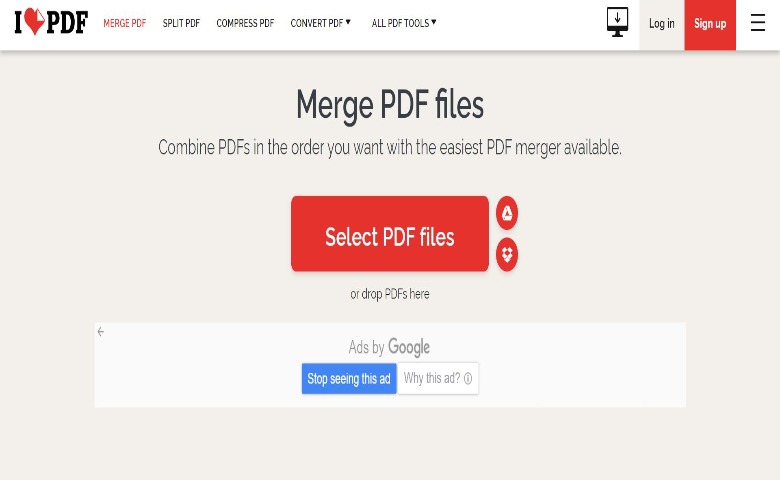
Serupa dengan Smallpdf, ini merupakan aplikasi online yang bisa langsung digunakan tanpa perlu menginstal. iLovePDF juga sama lengkapnya dengan aplikasi atau software pengolah file PDF lainnya.
Berikut ini cara menggabungkan file menggunakan iLovePDF:
- Kunjungi halaman website www.ilovepdf.com.
- Klik menu Merge PDF.
- Upload file PDF yang ingin kamu gabungkan dengan cara klik tombol Select PDF Files atau bisa langsung drag (seret) file PDF tersebut ke halaman website.
- Atur urutan file sesuai halaman atau yang kamu inginkan.
- Pastikan kembali jumlah file dan urutan sudah seusai, kemudian klik MERGE PDF.
- Tunggu sampai proses uploading selesai, kemudian klik tombol Download Merge PDF ⇒ OK.
- File berhasil digabungkan dan akan tersimpan pada perangkat komputer kamu.
3. Adobe Acrobat – Offline
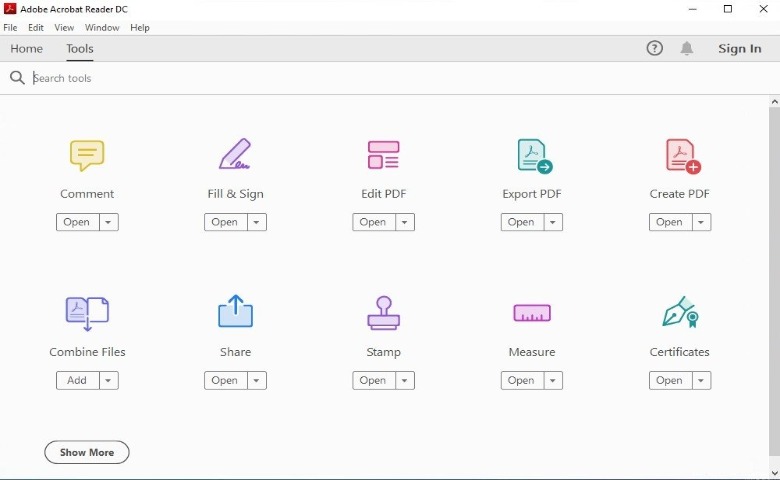
Adobe Acrobat merupakan perangkat lunak khusus yang dirancang agar penggunanya dapat membuka, mengedit, dan mengkonversi dokumen PDF.
Salah satu fitur yang ditawarkan pada perangkat lunak ini adalah menggabungkan file PDF dengan cara yang mudah dan cepat.
Berikut cara menggabungkan file PDF menjadi satu menggunakan Adobe Acrobat:
- Jalankan atau buka Adobe Acrobat di PC atau laptop kamu.
- Klik menu Tools.
- Setelah itu cari menu Combine Files ⇒ Add Files.
- Pilih files PDF yang ingin digabungkan.
- Setelah itu akan muncul tab, klik semua file PDF yang ingin kamu satukan kemudian klik Combine Files.
- Setelah proses Combine Files selesai kemudian klik Save ⇒ tentukan folder atau tempat untuk menyimpan dokumen PDF yang sudah di combine ⇒ Save.
- Dokumen berhasil disatukan dan otomatis tersimpan pada folder yang sudah kamu tentukan.

Baca Juga: Cara Merubah File PDF ke Word dengan Mudah dan Cepat
4. Icecream PDF Split & Merge – Offline
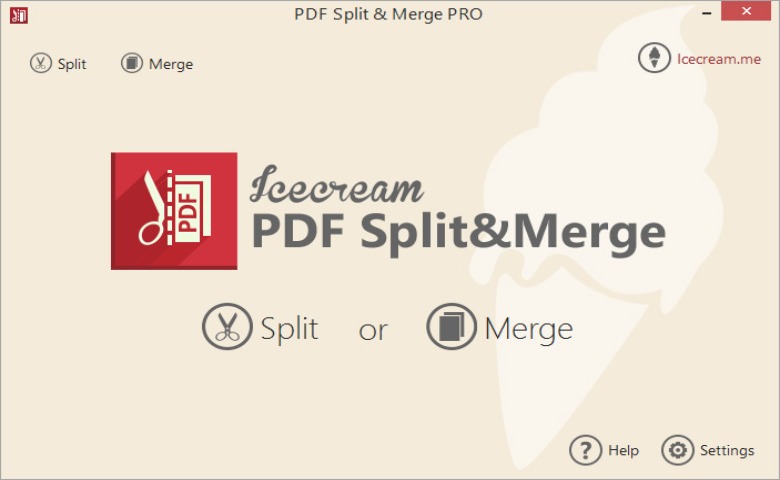
Selain Adobe Acrobat, aplikasi praktis andalan untuk membagi dan menggabungkan beberapa file PDF melalui PC atau laptop dapat dilakukan menggunakan Icecream PDF Split & Merge.
Berbeda dengan Adobe Acrobat yang dilengkapi banyak fitur, aplikasi ini justru khusus dirancang hanya untuk memisah atau menyatukan file PDF dengan proses yang cepat bagi para pemula.
Berikut cara menggabungkan 2 file PDF menggunakan Icecream PDF Split & Merge:
- Install dan buka aplikasi Icecream PDF Split & Merge di laptop atau PC kamu.
- Klik menu Gabung atau Merge.
- Tambahkan file PDF yang akan kamu gabungkan dengan cara klik icon + atau bisa langsung drag (seret) file PDF ke dalam aplikasi Icecream PDF Split & Merge.
- Urutkan file dengan cara klik tomol anak panah di samping tab.
- Setelah file PDF lengkap dan sudah diurutkan, klik Merge.
- Tunggu sampai proses penggabungan selesai, kemudian klik OK untuk mengakhiri proses atau buka folder untuk langsung melihat hasilnya.
5. PDF Utils – Android
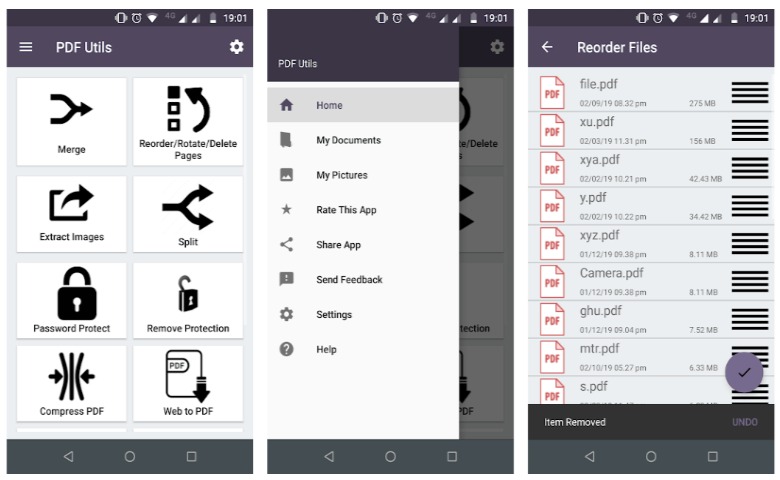
PDF Utils merupakan aplikasi efisien untuk menggabungkan, menyusun ulang, memisahkan, dan menghapus file PDF langsung dari perangkat smartphone kamu.
Selain fiturnya yang lengkap, kelebihan lainnya aplikasi ini tidak membutuhkan jaringan internet (offline) untuk penggunaanya.
Berikut ini cara menggabungkan file pdf menggunakan PDF Utils untuk Android:
- Download dan buka aplikasi PDF Utils pada perangkat smartphone.
- Klik menu Merge ⇒ pilih semua dokumen PDF yang ingin kamu gabungkan.
- Atur urutan file sesuai dengan keinginan dengan cara tahan pada file yang ingin dipindahkan sembari digeser ke bawah atau ke atas.
- Jika sudah sesuai, klik Create PDF ⇒ Ketik nama dokumen ⇒ OK.
- File PDF sudah selesai digabungkan dan langsung tersimpan pada perangkat smartphone kamu.
Baca Juga: Cara Membuat Google Form dan Serba-serbi Lengkapnya
Tentu saja selain beberapa cara di atas, masih banyak aplikasi dan website lainnya yang bisa kamu gunakan untuk mengolah dokumen PDF. Tips yang harus kamu ingat adalah pilih aplikasi atau website yang mudah dan lengkap.
Selain itu, hati-hati dengan website palsu yang di dalamnya ternyata sudah disuntikkan virus. Jadi, lindungi juga perangkatmu dengan antivirus terbaik, ya Toppers!

Penulis: Andina Naza Apriliani